Рекламное объявление
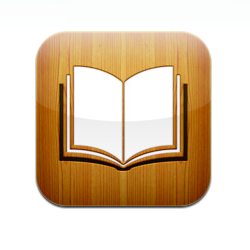 Одна из главных достопримечательностей IPad является интерактивные книги. Это приложение обеспечивает отличный опыт чтения цифровых книг для всех пользователей iPad и источник зависти для других. Но теперь любители книг, у которых есть iPhone (и другие поддерживаемые iGadgets), могут радоваться, потому что интерактивные книги Два бесплатных мультиплатформенных инструмента для создания iBooks Подробнее наконец-то доступен для них. Apple выпустила приложение iBooks вместе с бесплатным обновлением iOS4.
Одна из главных достопримечательностей IPad является интерактивные книги. Это приложение обеспечивает отличный опыт чтения цифровых книг для всех пользователей iPad и источник зависти для других. Но теперь любители книг, у которых есть iPhone (и другие поддерживаемые iGadgets), могут радоваться, потому что интерактивные книги Два бесплатных мультиплатформенных инструмента для создания iBooks Подробнее наконец-то доступен для них. Apple выпустила приложение iBooks вместе с бесплатным обновлением iOS4.
Еще одна хорошая новость, помимо ePub - формата цифровых книг с открытым исходным кодом, используемого в iBooks, - пользователи также могут открывать и читать файлы PDF. Итак, давайте посмотрим, как вы можете конвертировать электронные книги в iBook на вашем iPhone.
Обновление до iOS4 и установка iBooks
Перейдите в iTunes Store и загрузите приложение. Он будет установлен автоматически при следующей синхронизации iPhone с компьютером.
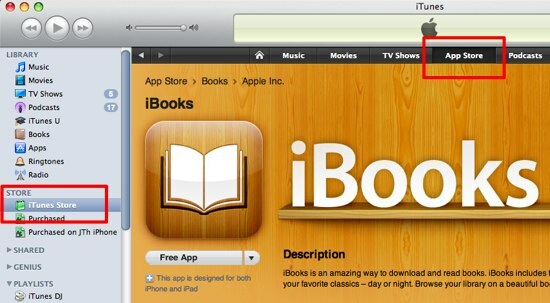
Но убедитесь, что ваша iPhone OS была обновлена до iOS4, иначе приложение iBooks не может быть установлено на устройстве.
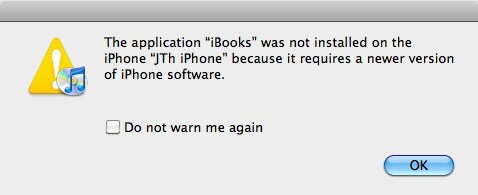
Теперь, когда у вас установлен ридер, вам нужно заполнить свои книжные полки книгами для чтения. Вот несколько методов, которые вы можете использовать, чтобы поместить свои цифровые книги в iPhone.
1. Перетаскивание
Если у вас уже есть (много) электронных книг в формате PDF и ePub, которые вы хотите поместить на свой iPhone, вы можете добавить их в свою библиотеку iBooks, перетаскивая их в iTunes. Они будут размещены вкнигиПапка.
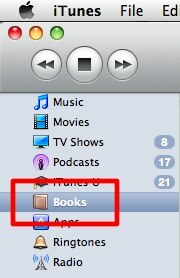
Вы также можете конвертировать ваши другие цифровые литературные материалы в EPUB Два бесплатных мультиплатформенных инструмента для создания iBooks Подробнее или же PDF Как легко создавать и аннотировать PDF документы Подробнее так что вы можете положить их в библиотеку. Синхронизируйте устройство, и ваши цифровые книги будут переданы на ваш iPhone.
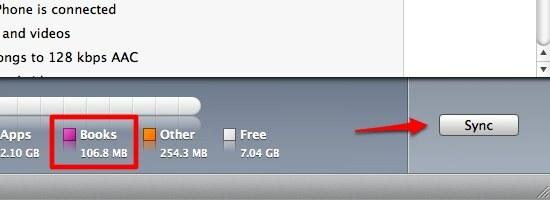
2. Приобретая из магазина
Второй способ - это получение электронных книг из магазина iBooks. Откройте iBooks с вашего iPhone.
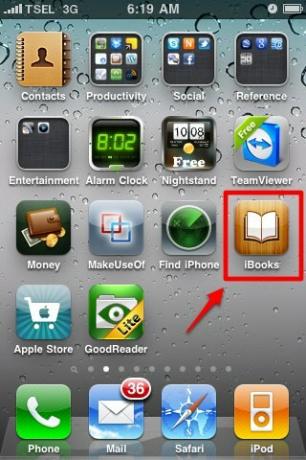
Вы можете увидеть книги, которые вы добавили через iTunes на полке. Чтобы получить еще несколько книг, нажмите «хранить»В правом верхнем углу.
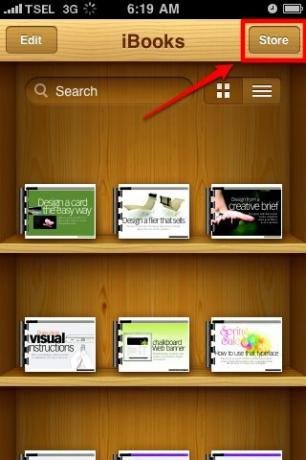
Перейти кПокупки”И посмотрите, что внутри. Поскольку я ничего не загрузил, он все еще пуст. Здесь появится информация об учетной записи, которую вы будете использовать в своем iTunes.
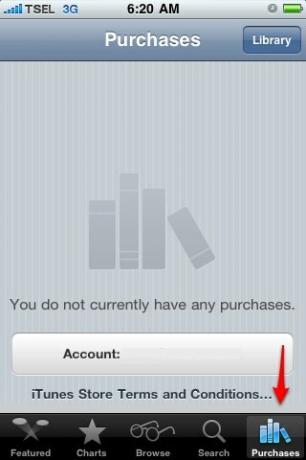
Чтобы выбрать книги, вы можете использовать несколько вариантов в нижней части экрана. Вы можете видеть, что в данный момент представлено, сортировать по рейтингу, просматривать или искать книги, которые вы хотите.
Как и в обычном книжном магазине, вы должны купить большинство книг в магазине iBooks. Но есть и выбор бесплатных книг. Просто используйте функцию поиска, чтобы найти «бесплатно». Наряду с выпуском приложения iBooks, Apple дает нам бесплатную копию «Винни-ПухА. A. Милн. Просто найдите эту книгу.
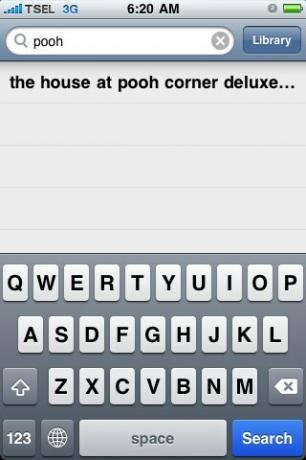
Выберите книгу из результатов поиска, и вы перейдете на отдельную страницу этой книги.
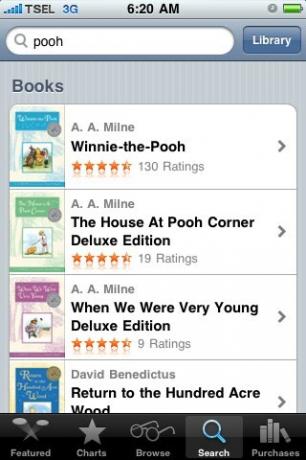
Вы можете увидеть больше информации о книге здесь, в том числе цену и возможность получить образец.
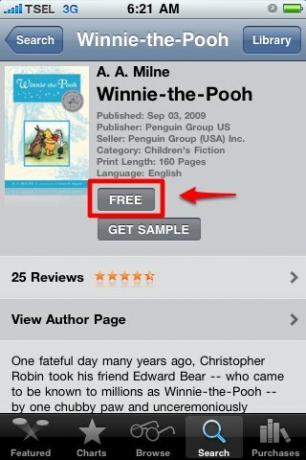
Нажмите на кнопку цены (в данном случае это бесплатно), чтобы скачать книгу. Вам будет предложено указать свою учетную запись iTunes и пароль. Книга будет загружена на ваш iPhone и будет лежать на полке в ожидании прочтения.
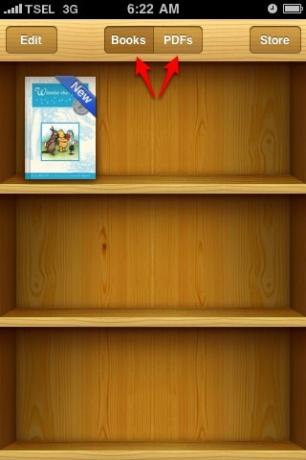
Вы можете видеть, что есть две книжные полки, одна под названием «книги”- для хранения электронных книг в формате ePub (независимо от того, получаете вы их из магазина или нет), а другая - для PDF-файлов.
3. Вырывать книги из писем
Третий способ заполнить полки iBook - это получить книги из своей электронной почты. Если вы получаете электронные письма с вложениями в формате PDF, вы можете переместить эти PDF-файлы на полку iBooks.
Нажмите на вложение PDF.
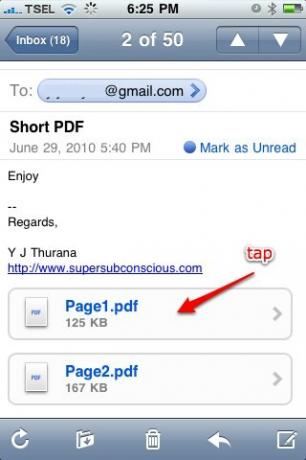
Вы получите предварительный просмотр файла. Выбирать "Открыть в iBooks“.
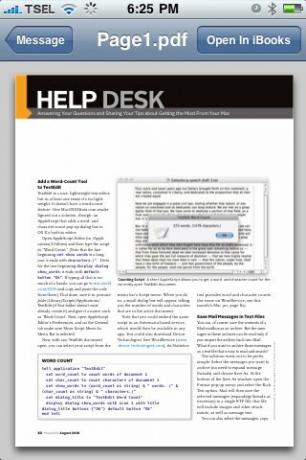
Затем PDF-файл будет открыт и сохранен на вашей полке iBooks.
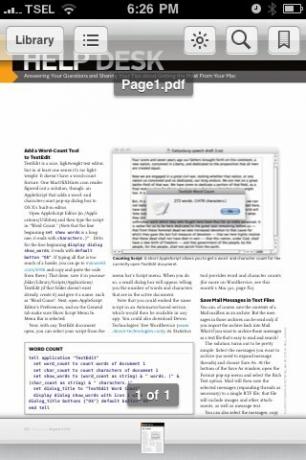
Чтение электронных книг с помощью iBooks на вашем iPhone - это другой опыт. Хотя это не так сильно, как iBooks на iPad Чтение электронных книг на iPad с iBooks и Amazon Kindle [Mac] Подробнее Превзошло мои ожидания. Я сохраню историю для следующего поста, а также несколько советов, которые улучшат процесс чтения iBooks на iPhone.
Индонезийский писатель, самопровозглашенный музыкант и архитектор на полставки; кто хочет сделать мир лучше размещать пост по одному в своем блоге SuperSubConscious.


